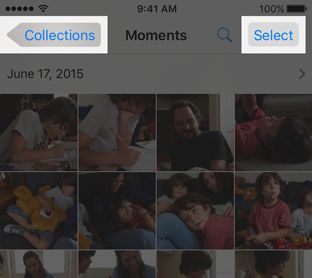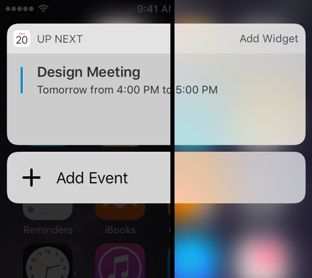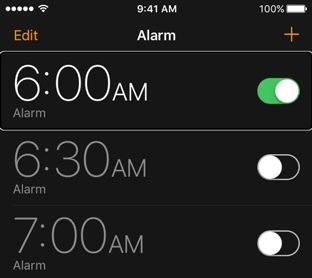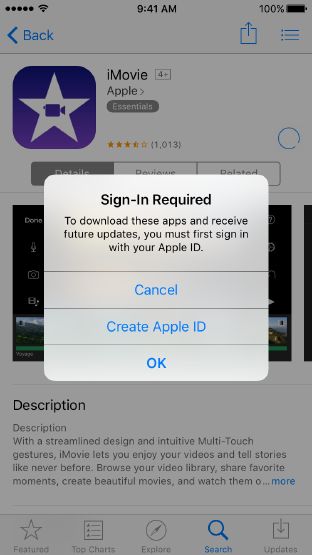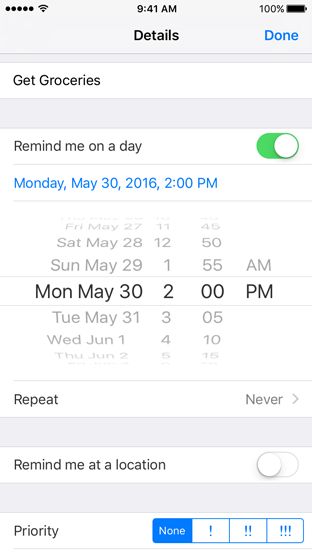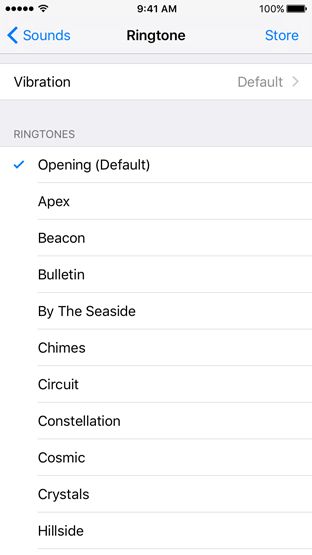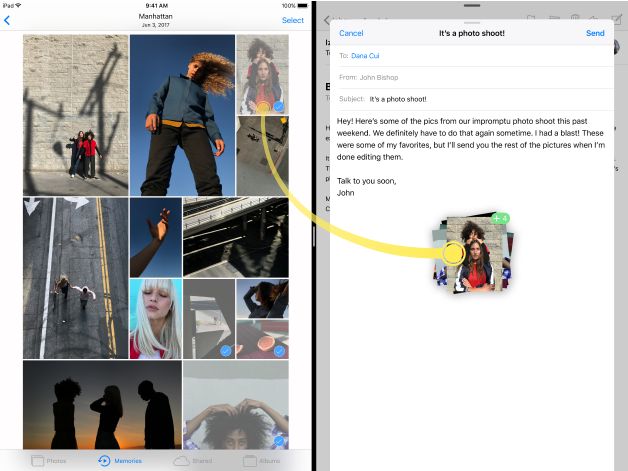2.0用户交互
2.1 3D Touch
3D Touch为基于触摸的互动添加了额外的维度。在支持的设备上,人们可以通过对触摸屏应用不同程度的压力来访问附加功能。应用程序可以通过显示菜单,显示其他内容或播放动画来进行响应。人们不需要学习新的手势来与3D Touch进行交互。当他们轻轻地按在屏幕上并得到回应时,他们会迅速发现额外的互动维度。
2.1.1 主屏互动
在主屏幕上,轻按支持3D触摸的应用程序的图标显示操作视图。此视图可让您快速执行常见的特定应用程序任务,并查看有趣的信息。例如,日历提供了创建事件的快捷方式。它还显示您的时间表的下一个事件。有关设计指导,请参阅主屏幕操作和窗口小部件。
2.1.2 Peek and Pop
Peek让人们可以使用3D Touch在临时显示当前上下文的视图中预览项目,如页面,链接或文件。要查看支持此功能的项目,请用手指对项目施加一点压力。只需抬起你的手指,就可以离开Peek。要打开该项目并查看更多详细信息,请稍加用力一点点,直到该项目弹出并填满屏幕。在某些Peek视图中,您可以向上滑动以显示相关的操作按钮。例如,在浏览Safari中的Peeking链接时,您可以向上滑动以显示在后台打开链接的按钮,将链接添加到阅读列表中,然后复制链接。
使用Peeking提供实况和内容丰富的预览。理想情况下,Peeking可以提供有关某项目的足够多的信息来帮助增加当前项目的任务,或帮助您决定是否完全参与该项目。例如,预览邮件中的链接,然后决定在Safari中打开它或与朋友分享。通常在表格中使用Peeking可以在当前行被选择之前查看详细的行信息。
设计大胆的Peek。设计一个足够大的Peek视图,使手指不会掩盖其内容。仔细观察,让人们决定是否更深入地打开(弹出)项目。
始终如一地采用Peek和Pop。如果您在某些地方支持Peek和Pop,而不支持其他地方,则人们不会知道他们可以使用该功能,并可能认为您的应用或其设备有问题。
让每一个人都看得出来。即使Peeking应该给予他们大部分需要的信息,如果他们决定从现在的任务中脱离目标,那么总是让他们过渡到Pop。弹出应该显示与点击项目相关的信息。
不要为同一项目启用Peeking和编辑菜单。对于一个项目,当两个功能都启用时,可能会让用户感到困惑,并且很难让系统检测到意图。有关其他指导,请参阅编辑菜单。
酌情提供操作按钮。不是每个人都需要使用操作按钮,但它们是提供常见任务的捷径的好方法。如果您的应用程序已经为项目提供了自定义的触摸和持续操作,那么在Peek时可以包含相同的操作。
避免提供打开Peek项目的操作按钮。人们通常会重压打开他们正在Peeking的项目。因此,通常不需要提供一个显式的打开按钮。
不要让Peek成为执行项目的唯一方法。不是每个设备都支持偷看和弹出,有些人可能会关闭3D Touch。您的应用程序应提供其他方式来触发这些情况下的项目操作。例如,您的应用程序可以在触摸并按住某个项目时,在出现的视图中镜像Peek的快速操作。
2.1.3 Live Photos
通过支持Live Photos,应用程序可以在浏览体验中按压照片。当您按下照片时,使用动画和声音来播放照片之前和之后的Live Photos。有关设计指导,请参阅实时照片。
2.2 无障碍
iOS为具有视力丧失,听力损失和其他残疾的用户提供广泛的辅助功能。大多数基于UIKit的应用程序都可以轻松访问,允许更多的人使用您的应用程序,同时为所有人提供同样吸引人的体验。
为图像,图标和界面元素提供替代文本标签。替代文字标签在屏幕上看不到,但是他们让VoiceOver听起来可以描述屏幕上的内容,使视觉障碍的人更方便导航。
响应辅助功能偏好。如果您的应用程序使用UIKit来实现其用户界面,则文本和界面元素将自动适应某些辅助功能首选项,例如粗体和较大文本。您的应用程序还应在适当时检查并响应辅助功能选项,例如启用减少动画的选项。实施自定义字体的应用程序应尝试匹配系统字体的辅助功能。
使用辅助功能测试您的应用程序。除了文字和动作变化之外,辅助选项可以改变对比度,反转颜色,降低透明度等等。启用这些设置,并观察启用这些功能的用户的应用程序的外观和行为。
包括隐藏字幕和音频说明。隐藏字幕允许聋哑听觉听到视频中的口语对话和其他可听见的内容。音频描述为视力障碍者提供重要视频内容的口头叙述。
有关详细信息,请参阅iOS辅助功能和辅助功能编程指南(适用于iOS)。
2.3 音频
无论声音是您的应用程序体验或点缀的主要方面,您需要知道人们如何期待声音的行为并满足这些期望。
用户通过音量按钮,静音开关,耳机控制和屏幕音量滑块操纵声音。许多第三方配件也包括声音控制。音频可以通过内部或外部扬声器,耳机,甚至通过支持AirPlay或蓝牙设备的无线输出。
安静。人们将其设备切换到静音,以免被意外的声音(如铃声和传入的消息声音)中断。他们还希望禁用非必要的声音,包括键盘声音,声音效果,游戏配乐和其他可听见的反馈。当设备设置为静音时,只有显式启动的声音才会发生,例如在媒体播放,闹钟和音频/视频消息传递期间的音频。
音量。无论使用物理设备按钮还是屏幕滑块,人们都希望音量的变化会影响全系统的所有声音,包括音乐和应用内音效。唯一的例外是铃声音量,当音频未正在播放时,它总是可以单独调整。
耳机。人们使用耳机私下来听到声音,并解放他们的双手。当插入耳机时,用户希望声音自动重新路由,不会中断。当拔下耳机时,他们希望播放立即暂停。
必要时自动调整电平,而不是整体音量。您的应用程序可以调整相对,独立的音量级别,以实现极佳的音频混合。但是,最终输出应始终由系统卷决定。
允许在适当时重新路由音频。人们经常想要选择不同的音频输出设备。例如,他们可能想通过他们的客厅立体声,汽车收音机或苹果电视听音乐。支持此功能,除非有令人信服的理由不要这样做。
允许音频调整使用系统提供的音量视图。提供用于调整音频的界面控件的最佳方法是使用音量视图。该视图是可定制的,包括一个音量级别的滑块,甚至包括一个用于重新路由音频输出的控件。有关开发人员的指导,请参阅MPVolumeView。
使用系统的声音服务,以减少声音和震动。有关开发人员的指导,请参阅系统声音服务。
如果声音对您的应用至关重要,请对您的音频进行分类。不同的音频类别允许声音由静音开关静音,或与其他音频混合,或在您的应用程序在后台播放。在音频会话时根据其含义和设备的当前音频状态选择一个类别。例如,如果您不需要,不要让别人停止从另一个应用程序听音乐。一般来说,最好避免在您的应用运行时更改类别,但在不同时间录制和播放音频的应用除外。有关开发人员的指导,请参阅音频会话编程指南。
类别
独奏环境(Solo ambient)
含义:声音不是必需的,但它会使其他音频静音。例如,一个带有配乐的游戏。
行为: 响应静音开关、不与其他声音混合、不在后台播放。
轻松氛围(Ambient)
含义:声音不是必需的,它不会使其他音频静音。例如,游戏可以让玩家在玩游戏时从其他应用程序播放音乐,而不是游戏的配乐。
行为:响应静音开关、与其他声音混合、不在后台播放。
后台播放(Playback)
含义:声音至关重要,可能与其他音频混合。例如,教学外语的有声书或教育应用程序,人们在离开应用程序后可能想要听。
行为:不响应静音开关、可能或不可以混合其他声音、可以在后台播放。
记录(Record)
含义:记录声音时。例如,提供录音模式的笔记本应用程序。如果它让人们播放记录的声音时,这样的应用程序可以将其类别切换到播放。
行为:不响应静音开关、不与其他声音混合、可以在后台记录。
播放和录制(Play and record)
含义:声音可以同时记录和播放。例如,音频消息或视频通话应用程序。
行为:不响应静音开关、可能或不可以混合其他声音、可以在后台录制和播放。
在发生中断后适当地恢复音频播放。有时,当前正在播放的音频被来自不同应用程序的音频中断。诸如来电等暂时中断被认为是可恢复的。诸如由Siri发起的音乐播放列表的永久中断被认为是不可恢复的。当一个可恢复的中断发生时,在中断开始到中断结束后,你的应用应该恢复播放。例如,播放音轨的游戏和播放音频的媒体应用程序都应该恢复。
让其他应用程序知道你的应用程序何时播放临时音频。如果你的应用程序可能暂时中断其他应用程序的音频,它应该适当地对音频会话进行标记,这样其他应用程序在安全恢复时就可以得到通知。对于开发人员,请参阅AVAudioSessionSetActiveOptionNotifyOthersOnDeactivation的AVFoundation。
只有当它有意义时才响应音频控制。无论您的应用程序是在前台还是后台,人们可以从应用程序的界面外部控制音频播放,例如在控制中心或其耳机上的控制。如果您的应用程序正在播放音频,在一个清晰的音频相关的上下文(context)中或连接到AirPlay-enabeld设备,则可以对音频控制进行响应。否则,您的应用程序不应该停止在控件激活时可能播放的另一个应用程序的音频。
不要重新调整音频控制。人们期望音频控制在所有应用程序中保持一致。不要重新定义音频控制的含义。如果你的应用程序不支持某些控件,那么它不应该对它们做出回应。
2.4 身份验证
要求用户只有在价值交换认证,如个性化的体验,访问的附加功能,采购内容,或同步数据。如果您的应用需要身份验证,请保持登录过程的快速,轻松和不显眼,因此不会影响用户享受您的应用。
尽可能延迟登陆的时机。人们在做任何有用的事情之前都被迫登陆,常常会放弃应用程序。在做出承诺之前给他们一个机会爱上您的应用,在购物应用程序中,让人们在启动时立即浏览您的商品,只有在准备购物时才需要登录。在一个流媒体应用程序中,让人们探索你的内容,看看在登陆之前您的应用可以提供什么。
说明身份验证的好处以及如何注册您的服务。如果您的应用程序需要身份验证,请在登录屏幕上显示一个简短而友好的说明,其中描述了要求及其优点的原因。另外,请记住,并非所有使用您的应用程序的用户都从头开始。请确保您解释如何获得一个,或提供一个简单的以应用程序的方式注册。
通过显示适当的键盘来最小化数据输入。例如,当要求电子邮件地址时,显示电子邮件键盘屏幕,其中包括有用的数据输入快捷方式。
2.5 数据输入
无论是敲击界面元素还是使用键盘,输入信息都可能是一个繁琐的过程。当一个应用程序通过在做任何有用的事情之前要求大量的输入来减慢这个过程时,人们可以快速沮丧,甚至可能完全放弃应用程序。
如果有可能,提供选择。使数据输入尽可能高效。考虑使用选择器或表格而不是文本字段,例如,因为从列表中选择预定义选项比输入响应更容易。
尽可能从系统获取信息。不要强迫人们提供可以自动收集的信息,也可以通过用户的许可,例如获取联系人或日历信息。
提供合理的默认值。尽可能地预填充具有最可能值的字段。提供良好的默认值可最大限度地减少决策并加快流程。
仅在收集所需值后启用“下一步”按钮。在启用“下一步”或“继续”按钮之前,请确保所有必填字段都有值。使用启用“下一步”按钮作为视觉提示,提示任务继续。
动态验证字段值。当你填写一个冗长的表格后,你必须回头纠正错误,这是令人沮丧的。只要有可能,请在输入后立即检查字段值,以便用户立即对其进行纠正。
仅在必要时才需要输入字段值。仅对真正需要继续进行的信息使用必填字段。
通过值列表轻松浏览。特别是在表(tables)和拣选器(pickers)中,应该很容易选择一个值。考虑按照字母顺序排列值列表,或以另一种逻辑方式对设施进行快速扫描和选择。
在文本字段中显示提示以帮助交流目的。文本字段可以包含占位符文本,例如当该字段中没有其他文本时显示“电子邮件”或“密码” 。当占位符文本足够时,不要使用单独的标签来描述文本字段。
2.6 拖放(Beta)
用一根手指,用户可以移动或复制选定的照片、文本或其他内容,拖动内容从一个位置到另一个位置,然后抬起手指放下它。
触摸并按住所选内容使其看起来上升并跟随用户的手指。当内容被拖动时,动画和视觉提示识别可能的目的地。该系统还显示一个徽章,指示何时丢弃,或将导致重复的内容,而不是移动它。
对于开发人员指南,请参阅拖放在UIKit中。
2.6.1 来源和目的地
拖放包括将所选内容从源位置移动到目标位置。这些位置可以在同一个容器中,如文本视图,或者在不同的容器中,例如分割视图相对两侧的文本视图。例如,在Notes中,用户可以将选定的文本拖动到同一笔记中的新位置。在“提醒”中,用户可以将单个提醒从一个列表中拖放到另一个列表中。
在iPad上,源和目标位置也可以存在于不同的应用程序中,从而实现跨应用程序交互,例如将Safari中的网页拖动到Mail中的新消息。拖动内容时,用户可以通过多任务访问另一个应用程序,退出主屏幕,或从屏幕底部向上滑动以显示Dock。
注意:在应用程序之间拖放内容总是导致内容的重复而不是移动。
2.6.2 支持拖放
拖放是一种高效,直观的功能,用户期望在整个系统中全面实现。如果您的应用程序包含或生成文本、照片、视频、音频或其他可能要移动、复制或插入的内容,则应用程序应该支持拖放。
为所有可选择和可编辑的内容提供拖放。可选择的内容应该是可拖动的,可编辑的内容应该接受插入的内容。还要确保您的应用程序支持在这些区域中复制和粘贴。
如果适用,允许在控件上删除内容。通常,配置启用数据输入或选择(如文本字段)的控件来接受已删除的内容。
尽可能使用标准文本视图和文本字段。系统提供的元素包括内置的拖放支持。有关相关指导,请参阅文本字段和文本视图。有关开发人员的指导,请参阅UITextField和UITextView。
为了提高效率,请考虑支持多项拖放。在许多应用程序中,用户可以用一根手指拖动单个项目,而在拖动时,通过用另一个手指轻敲它们来选择其他项目。所选项目一起移动,并显示在拖动原始项目的手指下面。然后,用户将项目作为一组拖动并将其放在所需的目的地上。例如,主屏幕允许选择多个应用程序图标并将其一次性拖入文件夹。某些应用程序(如照片)提供选择模式,可在拖动之前选择多个项目。
确定在您的应用程序中拖放内容是否应导致移动或副本。通常,当源和目标容器相同(在文档中拖动文本)时,移动是有意义的,并且当它们不同(在文档之间或在应用之间拖动)时,副本是有意义的。但事实并非如此。最重要的是,拖放应该直观。在提醒中,在列表之间拖动提醒会移动它们,而不是复制它们,因为这是人们期望的。在应用程序之间拖放内容总是导致副本。
只要有可能,让人们撤消拖放。一般来说,当用户无意中丢弃错误目的地的内容时,他们应该可以使用撤消将您的应用程序恢复到之前的状态。也就是说,插入的内容应该被删除,如果它从应用程序的其他地方移动,恢复到原来的位置。
考虑启用弹性加载。通过弹性加载,用户可以通过拖动所选内容并激活某些控件(如按钮和分段控件),而不会丢弃内容。例如,在邮件中,所选邮件可以拖到导航栏的“后退”按钮上,以到达邮箱层次结构中的其他位置。切勿使弹性加载作为唯一的方法来激活控件。使用它作为可以发现的点缀。在大多数情况下,弹性加载的控件也应该响应敲击手势。有关开发人员的指导,请参阅UISpringLoadedInteraction。
2.6.3 显示拖动内容
必要时自定义拖动项预览。通常,用户手指下显示的预览应该是被拖动的内容的半透明表示。此外观提供上下文,指示正在进行拖动,并允许用户查看拖动内容下的目标。
只要有可能,提供从最高到最低保真度排序的拖放数据的多重表示。例如,当提供线条艺术时,您的应用程序可以按顺序提供PDF矢量表示,具有透明度的无损PNG图像和无透明度的有损JPEG图像。
在适用的情况下,将自定义对象的本地版本作为最丰富的数据形式。例如,一个让人们拖拽图表的应用程序应该首先显示本地图表对象。
当您的应用程序的内容传输耗时或耗费资源时,提供文件扩展程序。文件提供扩展程序管理传输过程中,即使您的应用不再运行,请确保它能完成。
当您的应用的内容需要时间转移时,提供进度信息。如果内容必须下载或大文件需要时间复制,请提供进度信息。至少提供内容的总大小,以便目的地可以计算剩余时间,并显示适当的进度指标。有关开发人员的指导,请参阅NSProgress。
2.6.4 接受插入的内容
使用视觉线索来识别潜在目的地并预览插入内容的效果。高亮显示,提供插入点指示器和动画都是识别可能目的地的好方法。当内容被拖拽时,视图可以微妙地闪烁和改变颜色,或者段落可以移动以给拖动的图像腾出空间。当屏幕上有多个可能的目的地时,一次识别一个。如果源和目标容器是相同的,那么高亮显示可能是不必要的,除非将内容完全从源中拖出来,然后重新进入。
适当时自动滚动目的地的内容。当内容被拖动到目的地范围之外时,您的应用可能需要确定是滚动目的地的内容还是允许用户继续拖动到完全不同的目的地。如果您的应用程序允许用户继续拖动,请考虑在拖动的项目位于其上方时定义导致自动滚动的区域。例如,当内容被拖动到body区域的顶部或底部时,邮件中的长度草稿消息将自动滚动。标准文本视图和文本字段自动采用此行为。
提取并显示插入内容的最丰富的可能表示。例如,您的应用程序可能会提供几个图表的表示。如果您的应用程序支持图表,它可以提取并显示本地图表对象。如果您的应用程序不支持图表,则可以提取并显示图表的图像版本。
适用时,仅提取插入内容的相关部分。例如,如果用户将联系人从联系人应用拖到邮件消息中的收件人字段,则只会使用姓名和电子邮件地址,而不是联系人的地址信息。
在内容被插入后,显示表视图中的占位符和集合视图。占位符在完成传输后临时指出内容将驻留在何处。
通知用户插入失败。如果丢失的内容无法插入,可能是由于文件传输中断,通知用户该丢失不成功。
应用适当的删除文本样式。当源和目的地支持相同的样式文本属性时,插入的文本应保持其原始字体,字体,大小和其他属性。否则,插入的文本应该采用目的地的风格。
考虑在用户不能立即撤消拖放时,提供一种微妙的、直观的方式退出选择。例如,共享应用程序可能在发布插入内容之前呈现中间共享表,这个共享表可以提供额外的内容,比如状态消息,同时还提供一个取消按钮。例如,将照片拖动到共享照片流中时,照片会显示此行为。
2.7反馈
反馈帮助人们知道应用程序正在做什么,发现下一步可以做什么,并了解操作的结果。
将状态和其他类型的反馈不间断地整合到您的界面中。理想情况下,用户可以获取重要信息而不采取行动或中断。例如,邮件在浏览邮件的邮箱时巧妙地显示工具栏中的状态信息。此信息不与屏幕上的主要内容竞争,但可以随时检查,快速浏览。
避免不必要的警报(alerts)。alerts是一个强大的反馈机制,但应该仅用于提供重要的和理想的可操作的信息。如果人们看到太多不包含基本信息的alerts,他们会迅速学习忽略未来alerts。有关其他指导,请参阅警报。
2.7.1 触觉反馈
在支持的设备上,触觉提供了一种通过触觉反馈来吸引用户的方式,从而引起注意力并加强了操作。一些系统提供的界面元素,如选择器,开关和滑块,随着用户与它们的交互,自动提供触觉反馈。您的应用程序还可以要求系统生成不同类型的触觉反馈。iOS管理此反馈的实力和行为。
通知(Notification)
成功(Success):表示任务或操作(如存放支票或解锁车辆)已完成。
警告(Warning):表示一项任务或行动,例如存放支票或解锁车辆,已经产生了某种警告。
失败(Failure):表示任务或操作(如存入支票或解锁车辆)失败。
触碰(Impact)
轻(Light):提供补充视觉体验的物理隐喻。例如,当视图滑动到位或两个对象碰撞时,用户可能会感到沮丧。
中(Medium):提供补充视觉体验的物理隐喻。例如,当视图滑动到位或两个对象碰撞时,用户可能会感到沮丧。
重(Heavy):提供补充视觉体验的物理隐喻。例如,当视图滑动到位或两个对象碰撞时,用户可能会感到沮丧。
选择(Selection):表示选择正在主动更改。例如,用户在滚动拾纸轮时感觉到轻微的水龙头。此反馈旨在通过一系列离散值传递运动,而不是进行或确认选择。
实例链接
明智地使用触觉。过度使用可能导致混乱,并减少反馈的意义。
通常,为用户发起的动作提供触觉反馈。人们很容易将触觉与他们发起的动作联系起来。但随意的反馈可能会被断开并被误解。
不要重新定义反馈类型。为了确保一致的体验,请按预期使用反馈类型。例如,不要使用“影响”反馈来通知用户任务已成功。而是使用“通知”反馈的“成功”变体。
微调触觉的视觉体验。提供视觉和触觉反馈,以在行动和结果之间建立更深层次的联系。确保动画是锐利和精确的,以视觉上匹配用户的感觉。
不要依靠单一的沟通模式。并非所有设备都支持全面的触觉反馈,如果用户可以选择完全禁用该功能。此外,触觉反馈仅在设备处于活动状态且应用程序最前端时发生。补充触觉与视觉和听觉线索,以确保重要的信息不被遗漏。
当视觉反馈可能被遮挡时,使用触觉。一些交互,例如将对象拖动到屏幕上的某个位置,被用户的手指隐藏。考虑产生反馈,让用户知道他们何时达到特定的位置或值。
在启动反馈之前准备系统(响应)。因为在提供触觉反馈时可能会有一些延迟,因此最好在请求反馈之前尽快取得系统准备。否则,触觉可能来得太晚,并且感觉与用户的操作或屏幕上看到的动作断开连接。
让触觉与伴随的声音同步。触觉不会自动与声音同步。如果你想要一个伴随的声音,你负责同步它。
2.8文件处理
人们不必在创建,查看和操作文件时考虑文件系统。如果您的应用程序与文件一起工作,请尽可能淡化文件处理。
让人相信任务始终保留,除非取消或删除。一般来说,不要让人明确保存文件。相反,在打开和关闭文件以及切换到其他应用程序时,会定期自动保存更改。在某些情况下,例如在编辑现有文件时,保存和取消选项可能仍然有意义,以确认何时实际保存编辑。
不提供创建本地文件的选项。用户经常期望他们的所有文件在其所有设备上可用。只要有可能,您的应用程序应通过iCloud等服务来支持基于云的文件存储。
实现直观和图形化的文件浏览界面。理想情况下,使用系统熟悉的文档选择器进行浏览。如果您实现自定义文件浏览器,请确保其直观和高效。提供文件的视觉表示,文件浏览器在高度图形化的情况下工作效果最好。为了加速导航,尽量减少手势,考虑提供一个新建文档按钮,这样人们就不需要去其他地方创建新文档了。
让用户在不离开应用的情况下预览文件。即使您的应用程序实际上没有打开它,您也可以使用Quick Look来查看Keynote,Numbers和Pages文档,PDF,图像和某些其他类型的文件的内容。Quick Look 。
适当时,与其他应用程序共享文件。如果合理的话,您的应用程序可以通过文档提供程序扩展与其他应用程序共享其文件。你的应用程序也可以让人们浏览和打开其他应用程序的文件。有关开发人员的指导,请参阅文档选择器编程指南。
2.9 首次启动(First Launch Experience)
启动页面是您第一次登上新用户并与返回的用户重新连接的机会。设计一个快速、有趣、有教育意义的启动体验。
提供启动屏幕。启动屏幕会在您的应用启动时出现,给人的印象是您的应用快速响应,同时允许初始内容加载。这个屏幕很快被你应用程序的第一个屏幕所替代,所以它应该非常类似于这个屏幕,除了可本地化的文本和交互元素。要了解更多信息,请参阅启动屏幕。
以适当的方向启动。如果您的应用程序支持纵向和横向模式,则应使用设备的当前方向启动。如果您的应用程序仅以一个方向运行,则应始终以该方向启动,并让人们在必要时旋转设备。除非有令人信服的原因,否则在横向模式下的应用程序应该正确定位,无论Home按钮是在左边还是右边。有关其他指导,请参阅布局。
快速行动起来。避免显示启动屏幕,菜单和说明,使其需要更长时间才能访问内容并开始使用您的应用程序。相反,让人们直接跳过。如果您的应用程序需要教程或介绍序列,请提供一种跳过它们的方法,而不是将它们显示给返回的用户。
预见到需要帮助。主动寻找人们可能被卡住的时间。让用户重放教程,以防他们第一次错过什么。
在教程中坚持要点。为初学者提供指导是很好的,但教育不能代替伟大的应用程序设计。首先,让您的应用直观。如果需要太多的指导,请重新审视您的应用程序的设计。
让学习变得有趣和可发现。学习操作比读一份说明书更有趣,更有效。使用动画和互动性来教授,但避免显示出现交互的屏幕截图。
避免预先询问设置信息。人们期待应用程序能正常工作。为大多数人设计你的应用程序,让少数想要不同配置的人调整设置以满足他们的需要。在一定程度上,可以从设备设置和默认设置获得设置信息,或者通过一个同步服务,比如iCloud。如果您必须要求设置信息,请在第一时间提示它在应用程序中位置,并让用户稍后在应用程序的设置中进行修改。
避免显示应用程序内许可协议和免责声明。让App Store在您的应用程序下载之前显示协议和免责声明。如果您必须在应用程序中包含这些项目,请以均衡的方式集成,不会中断用户体验。
在应用程序重新启动时恢复以前的状态。不要让人们返回你的应用程序以前的位置的步骤。
保存并恢复应用程序的状态,以便他们可以继续停止。
不要求人们太快或太频繁地评价你的应用程序。要求评级过早或过于频繁,令人厌烦,并减少您收到的有用反馈数量。为了鼓励深思熟虑的反馈,在要求评级之前,给人们时间来对你的应用程序形成一个意见。始终提供一种选择退出评分提示的方法,而不会强迫用户评估您的应用程序。
不要鼓励重新启动。重新启动需要时间,使您的应用程序看起来不可靠,难以使用。如果您的应用程序内存或其他问题,除非系统刚刚启动,很难运行,那么您需要解决这些问题。
译者:郑泽丰